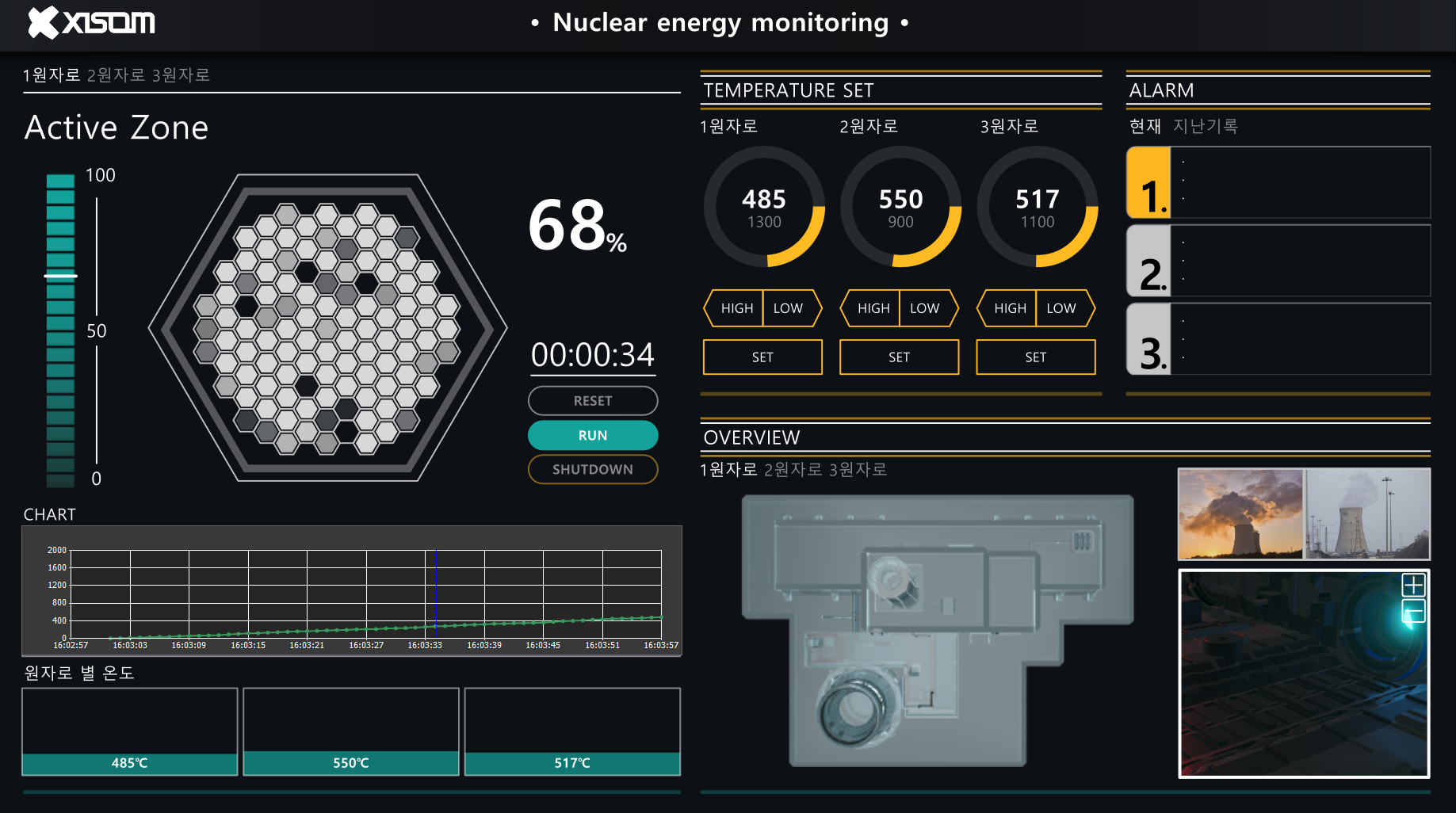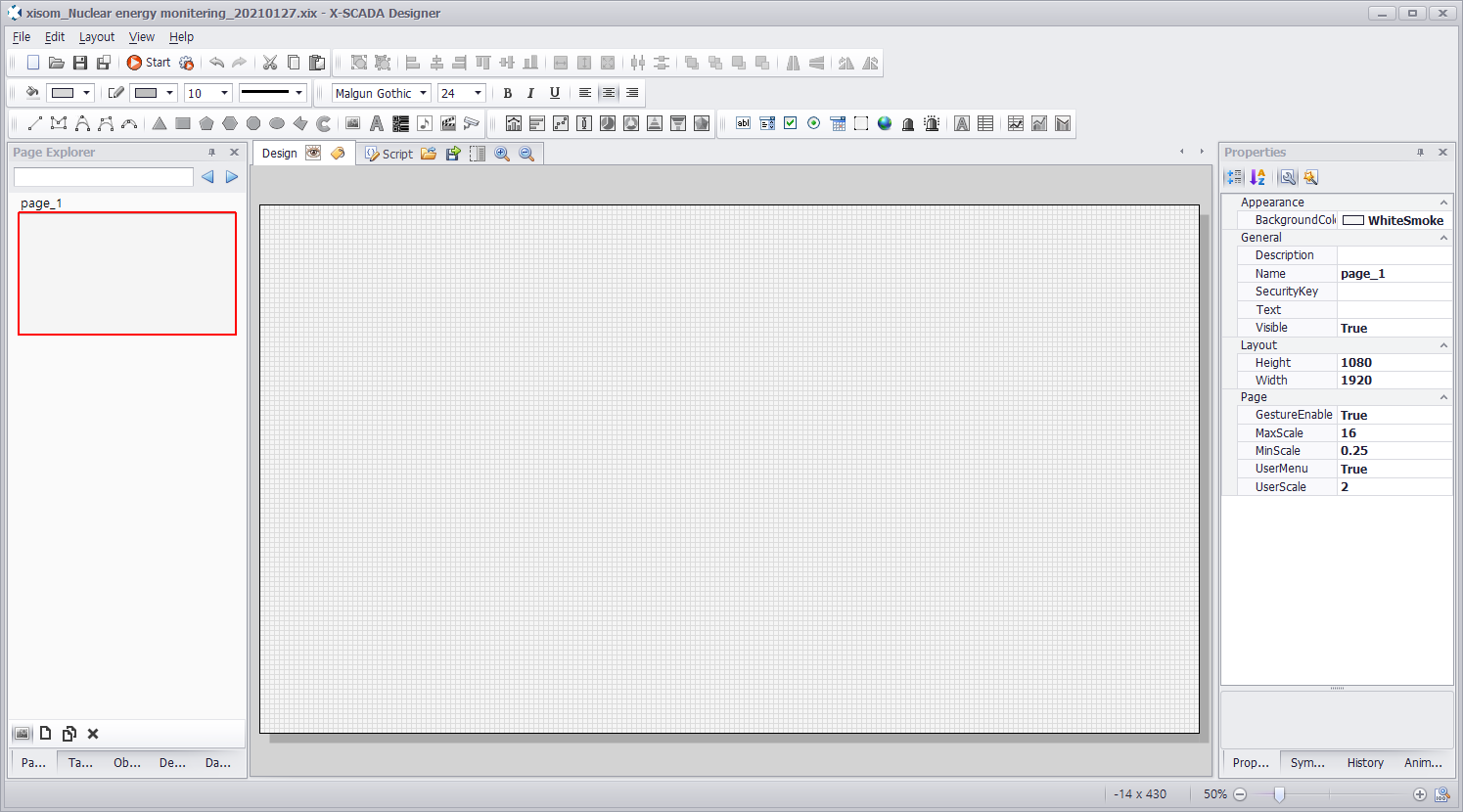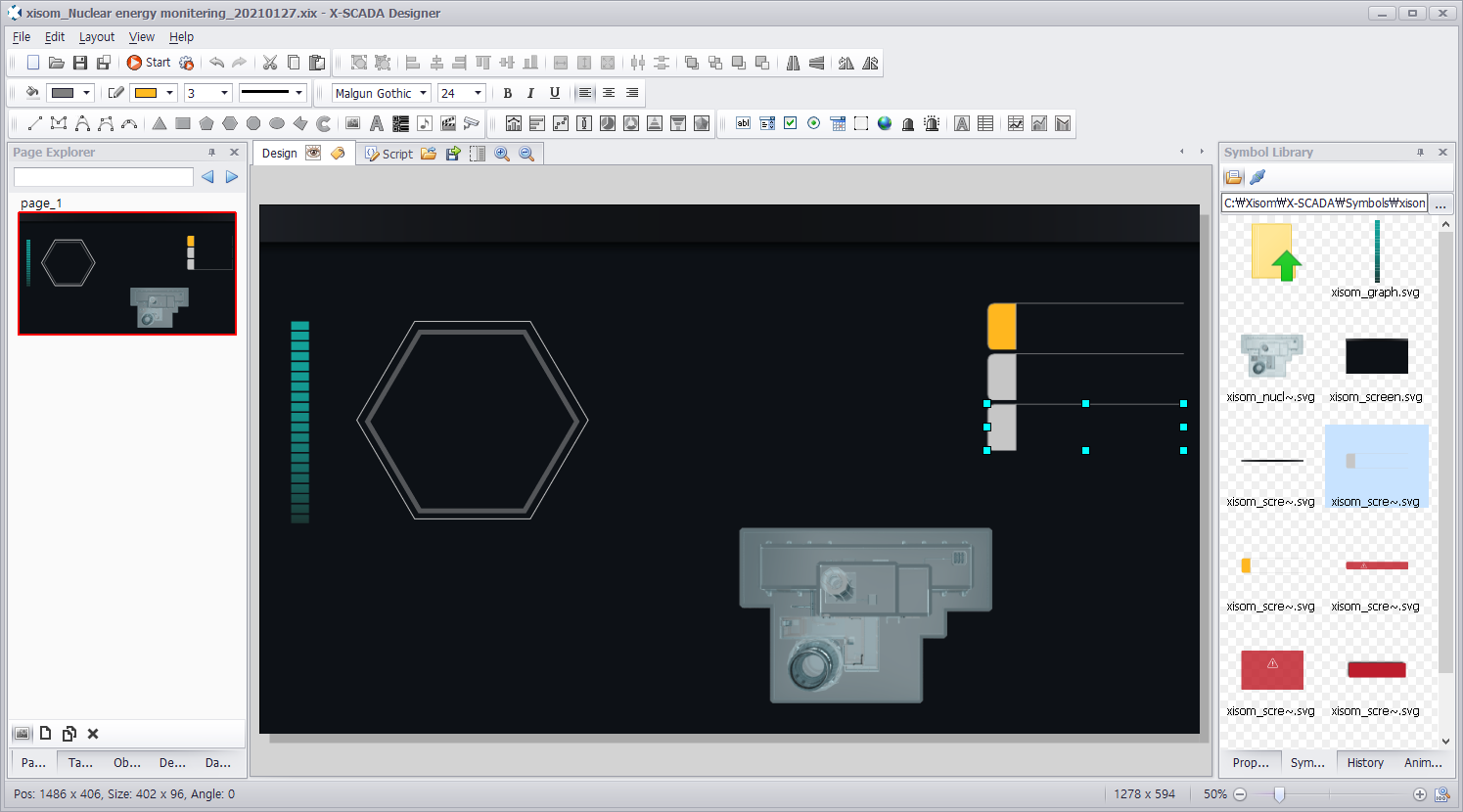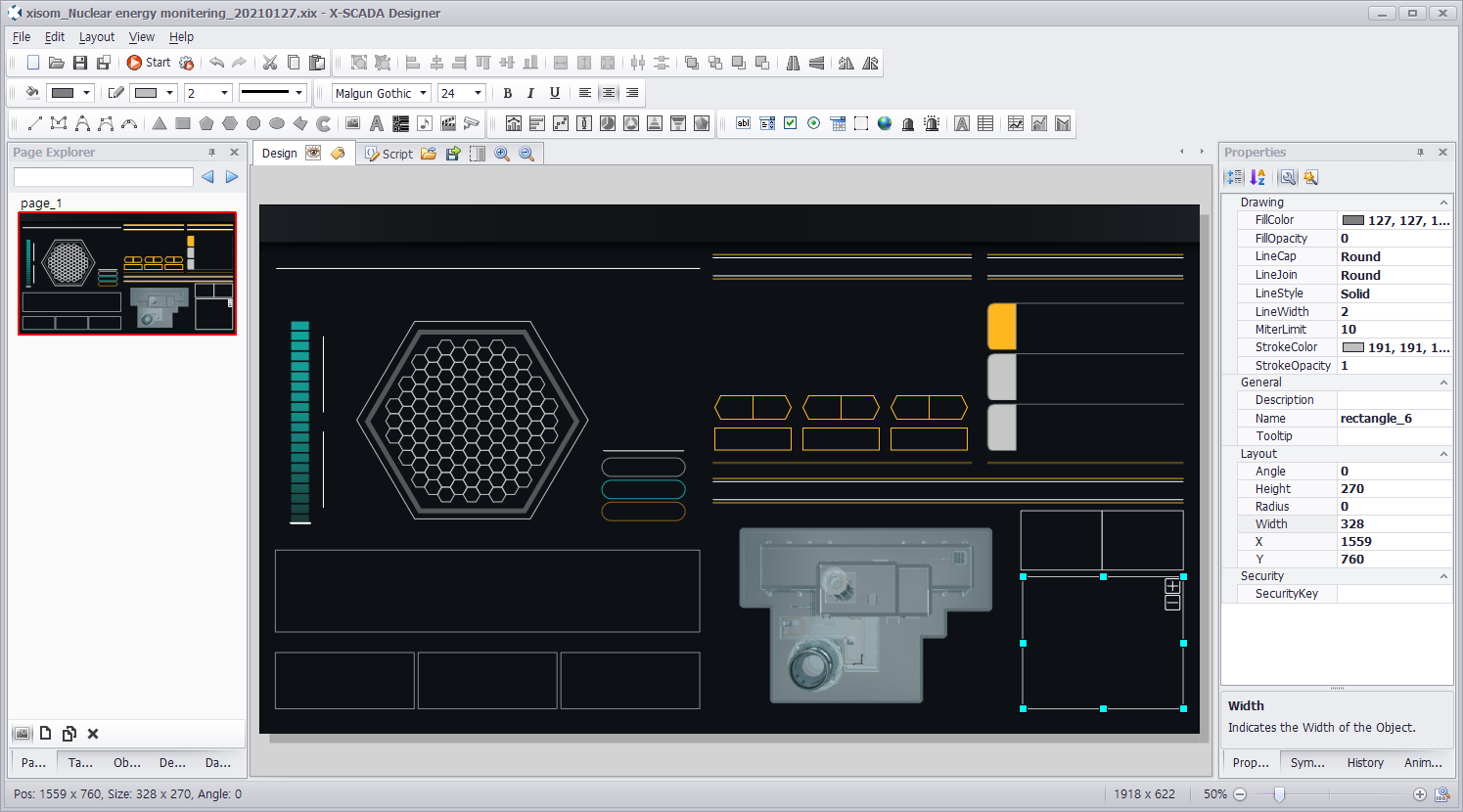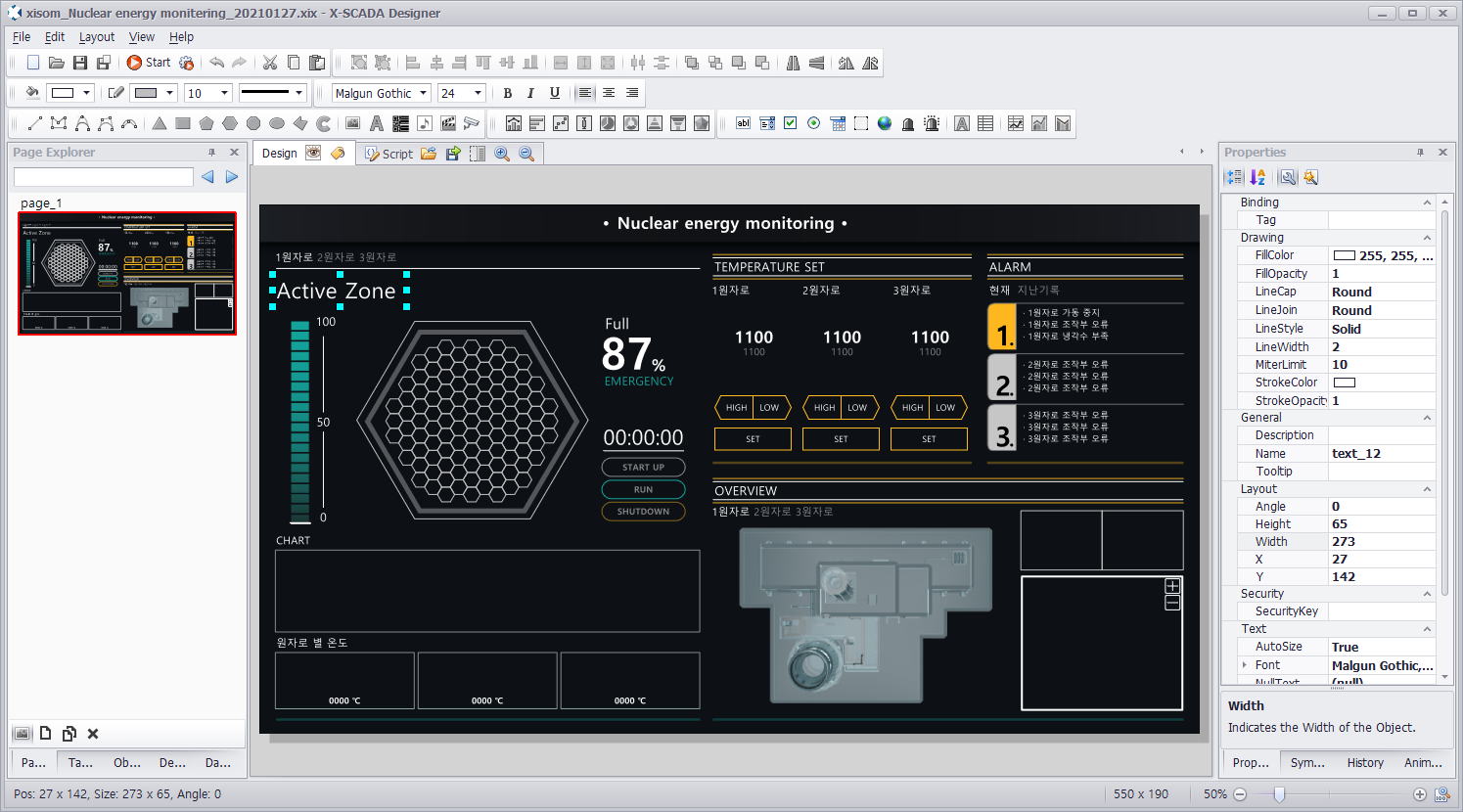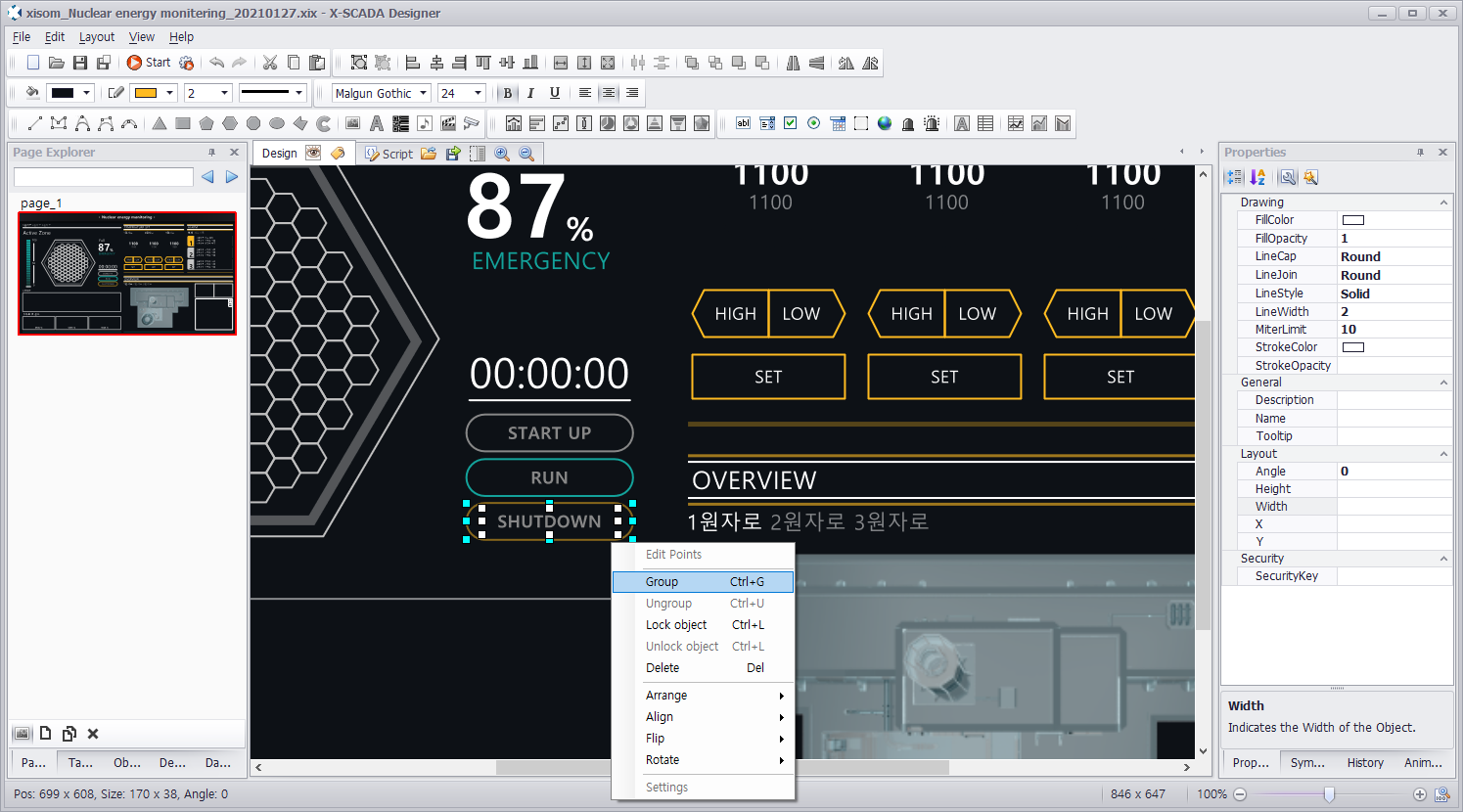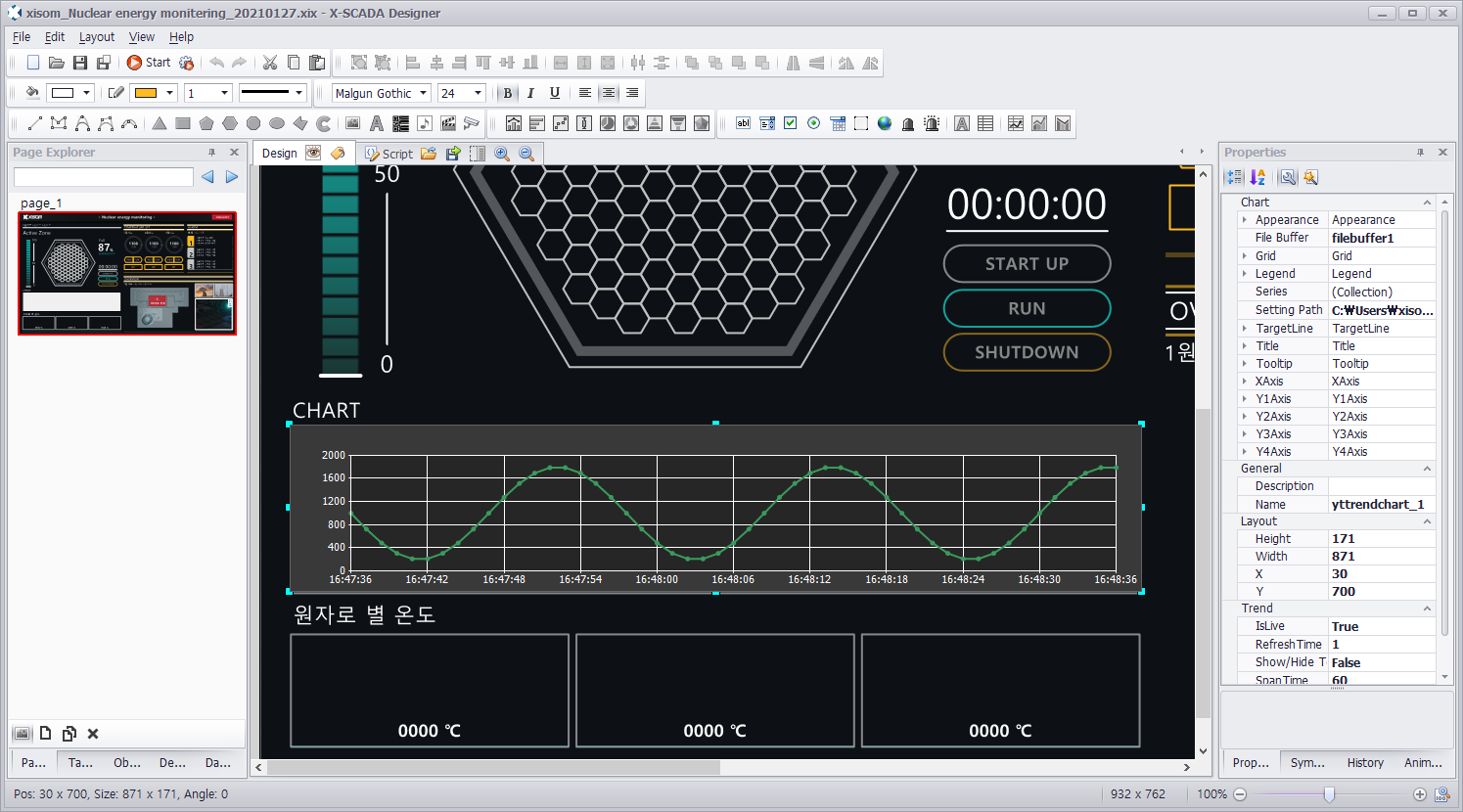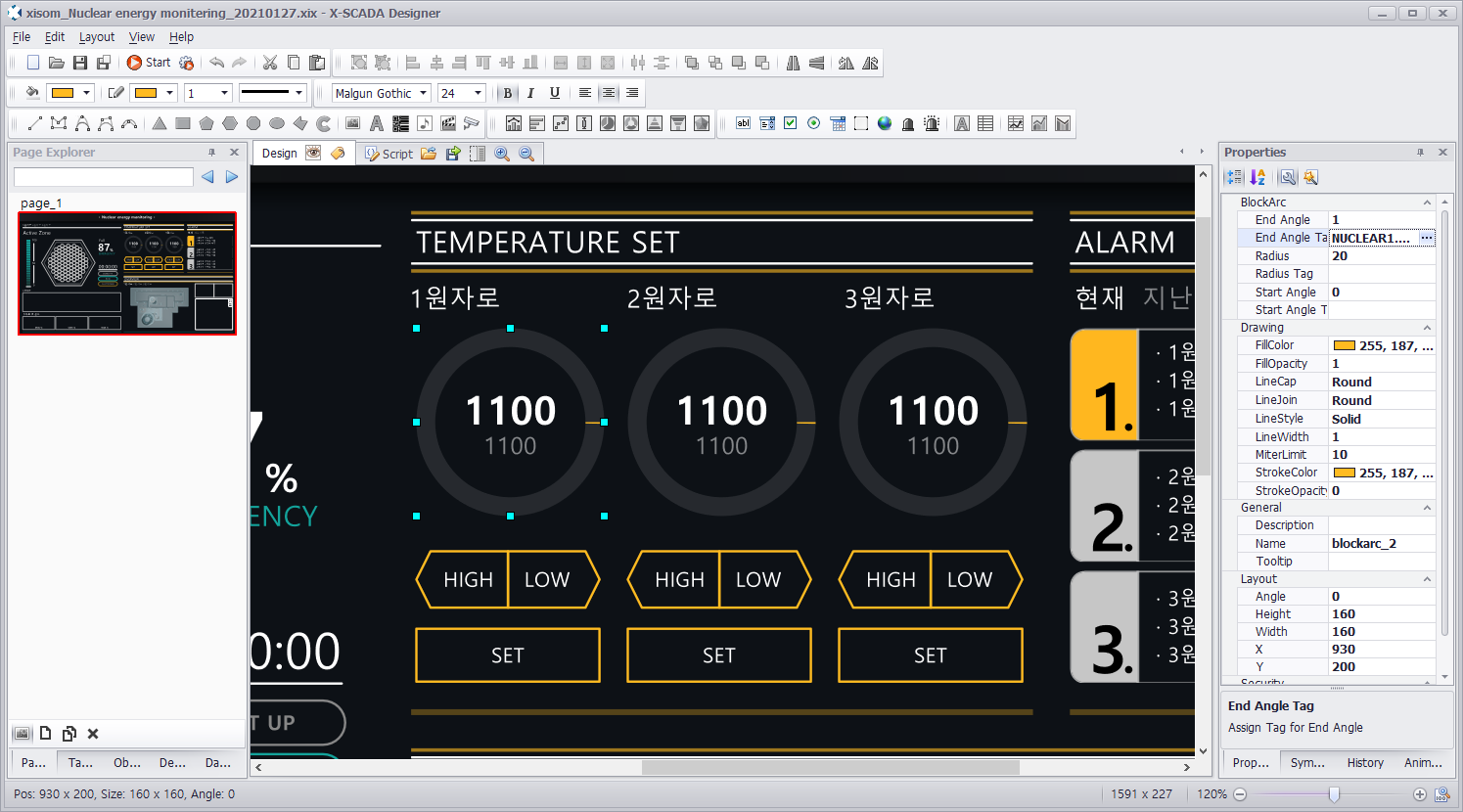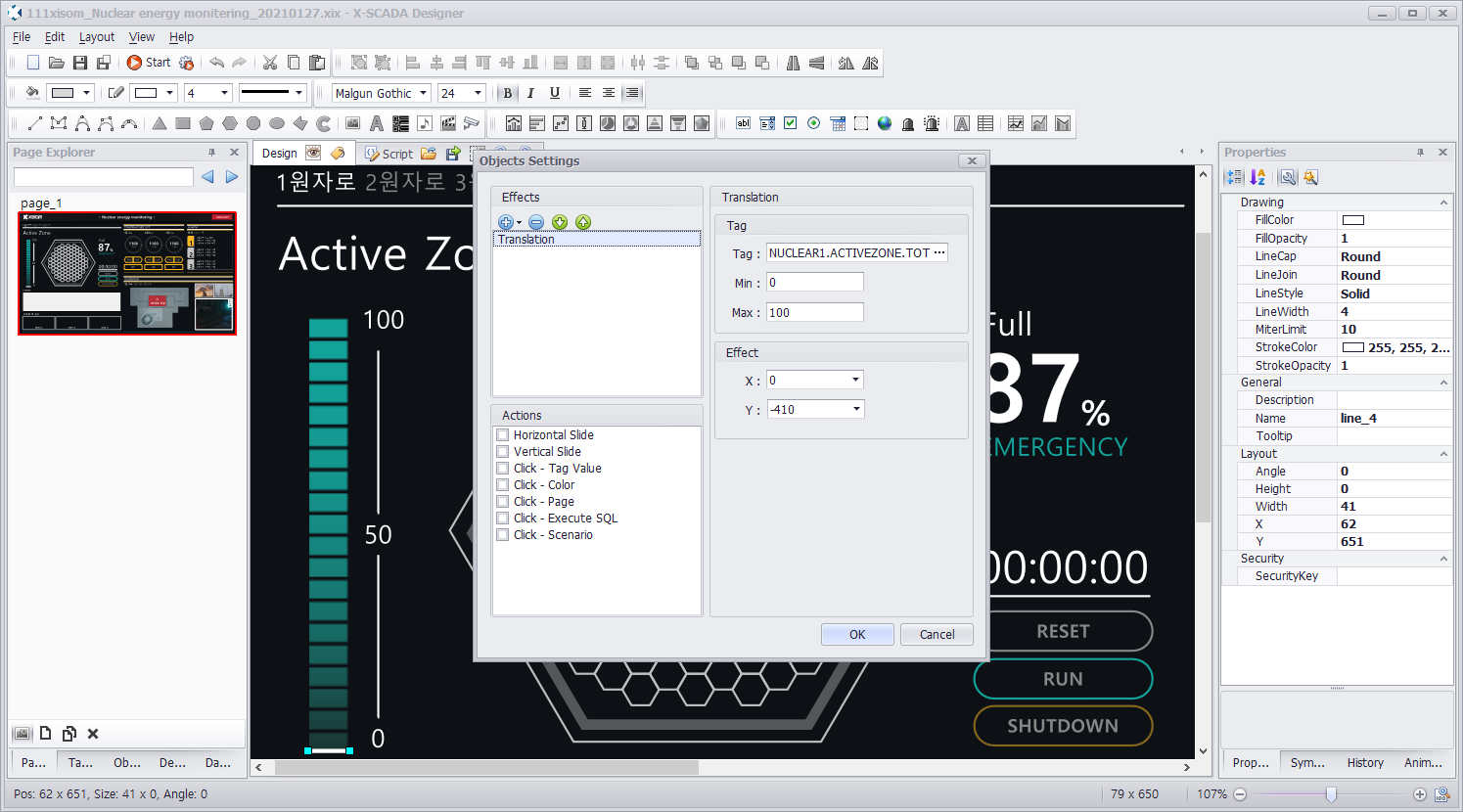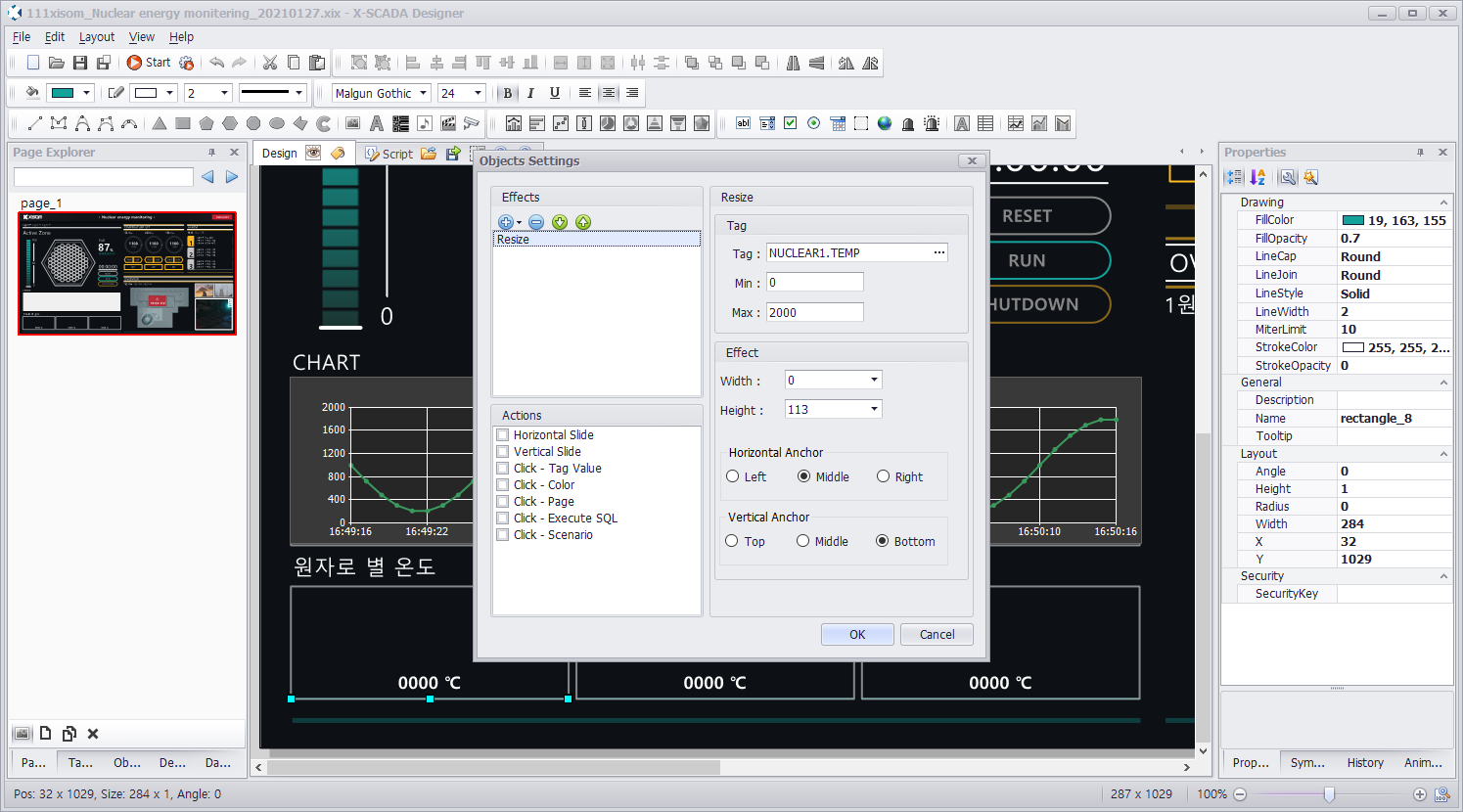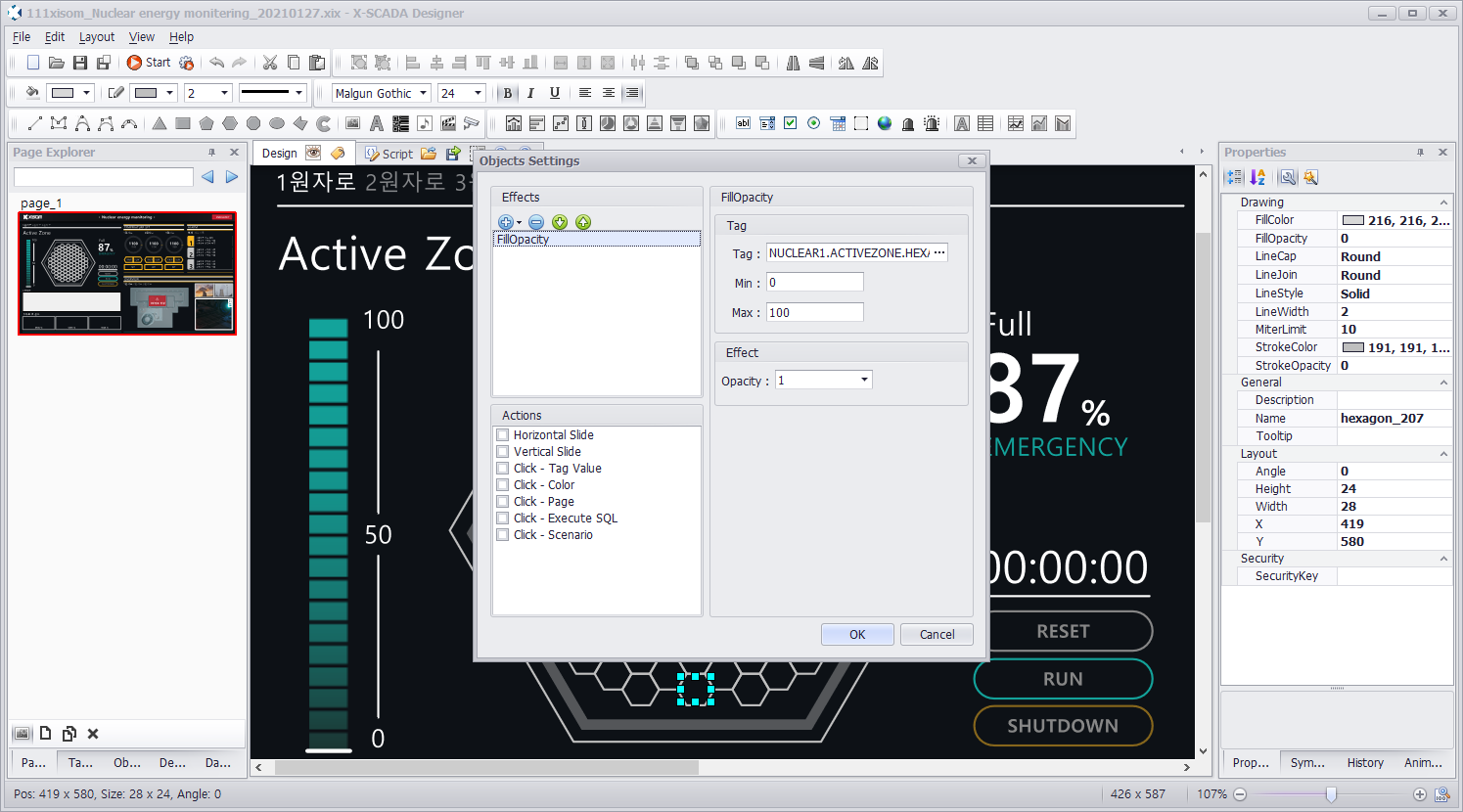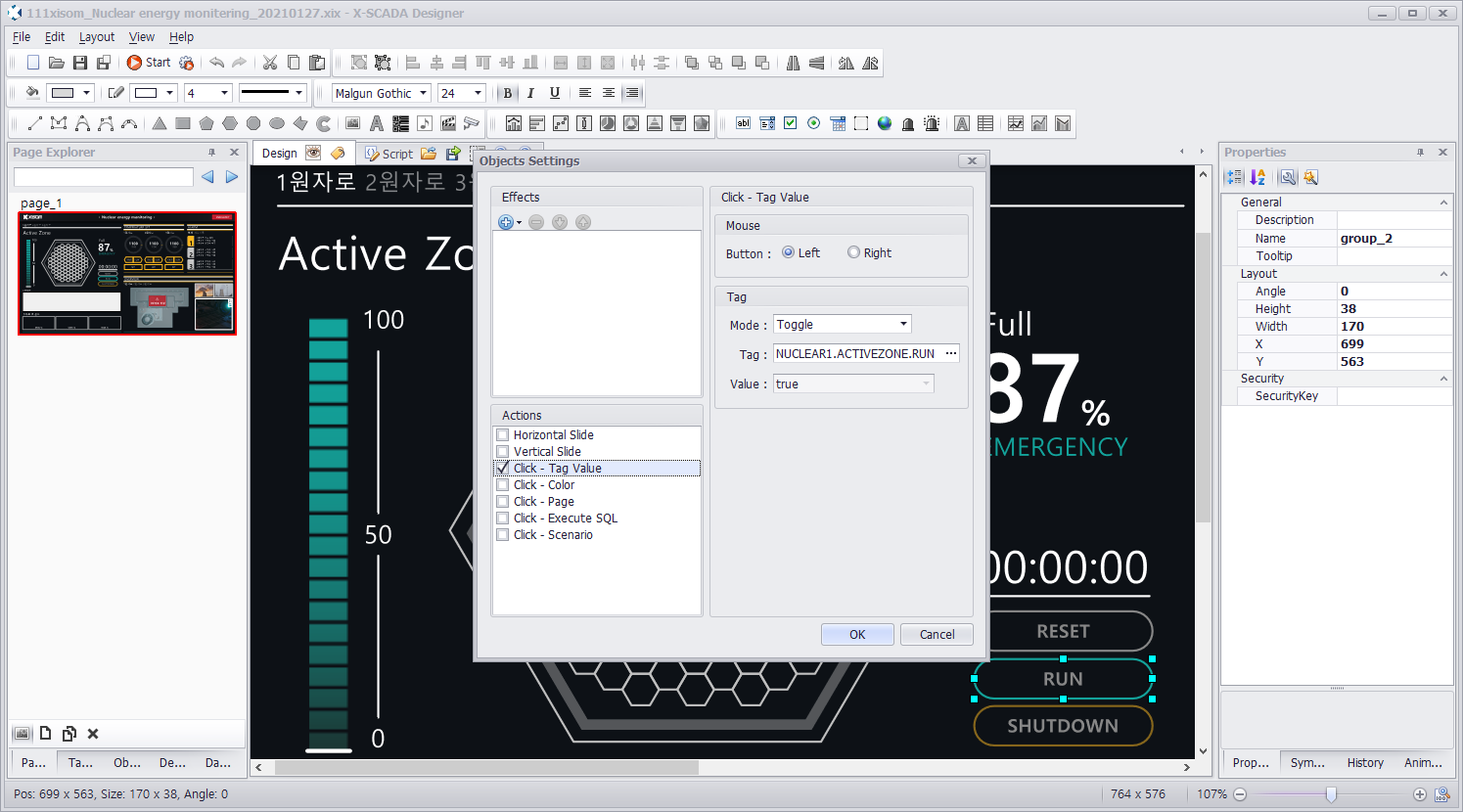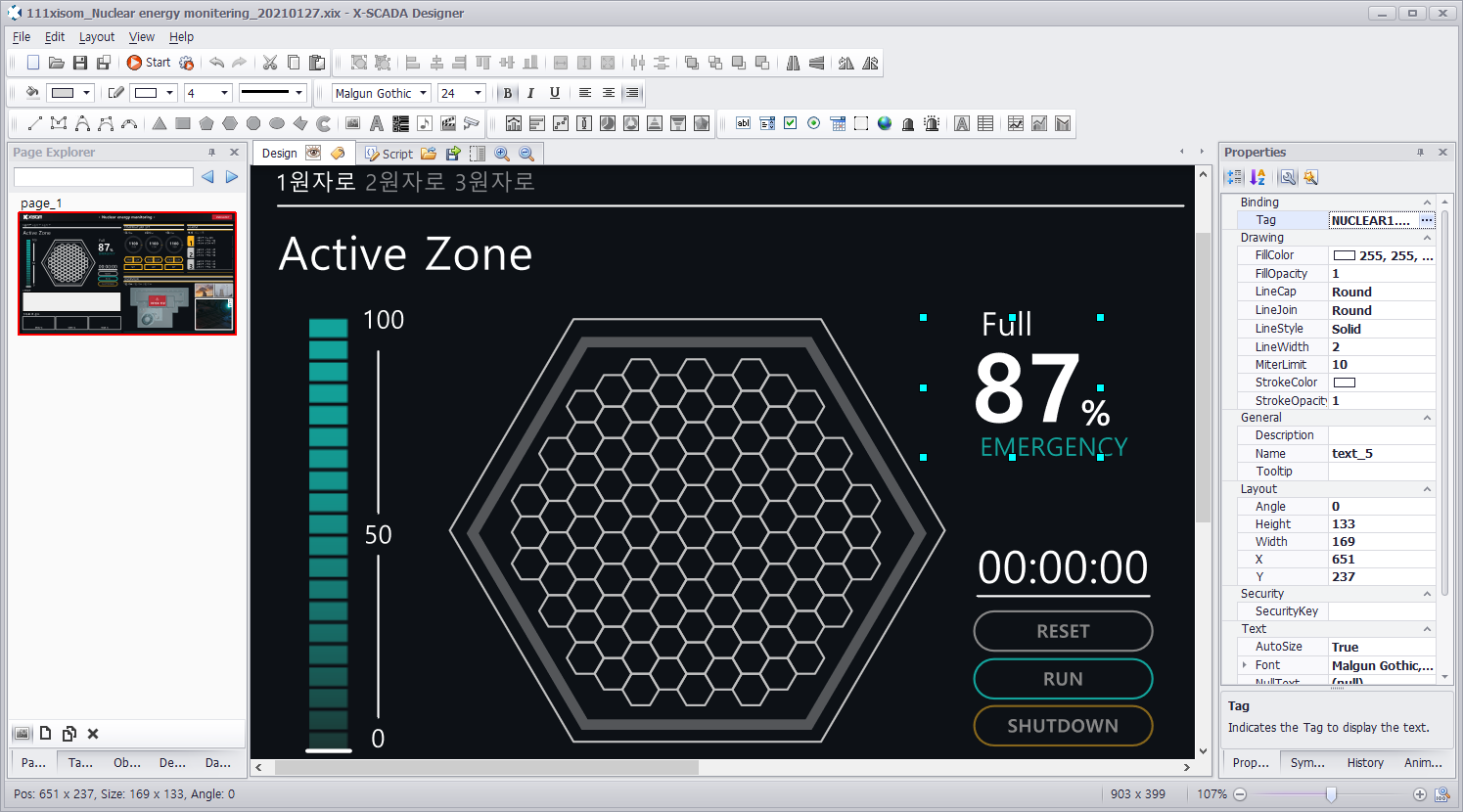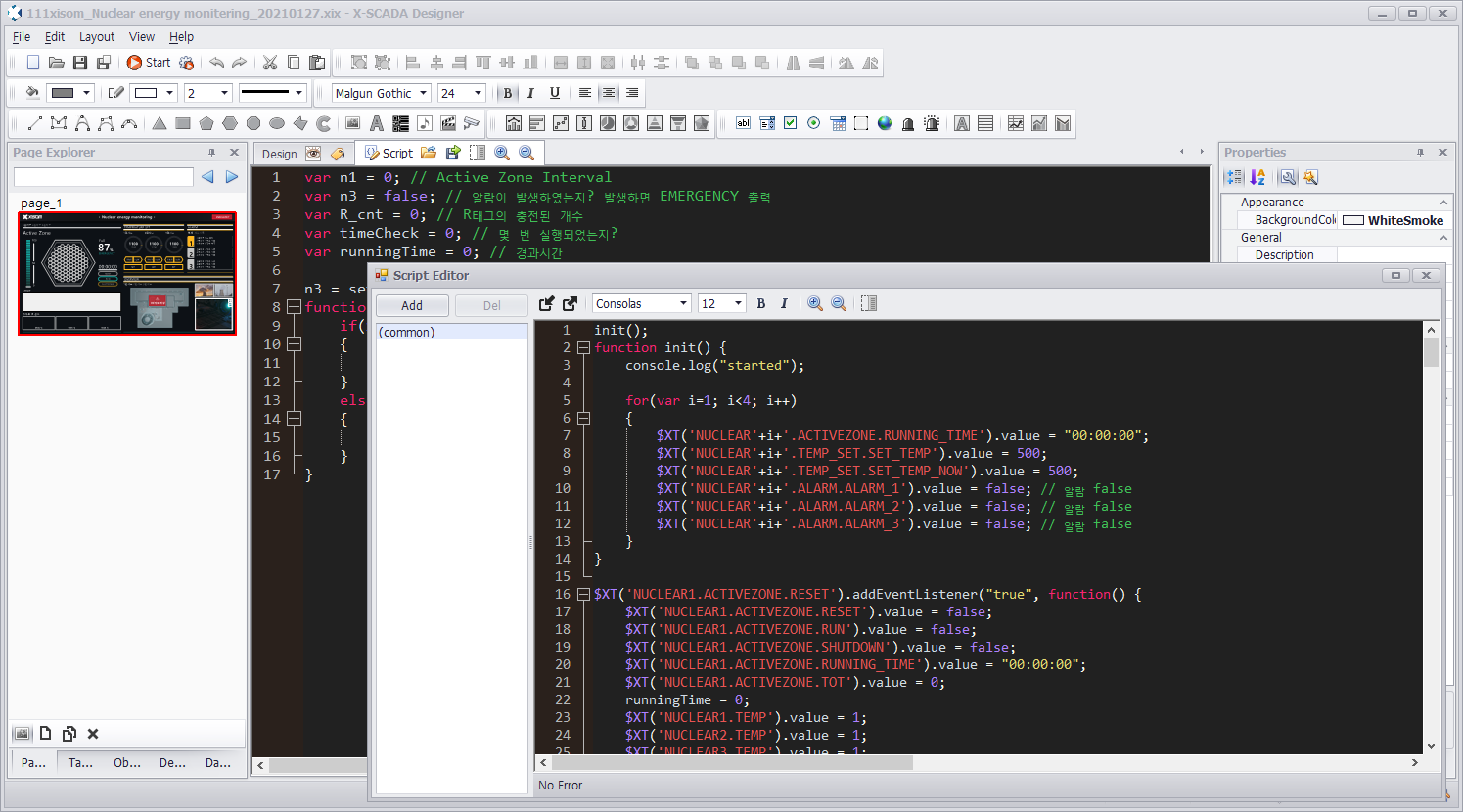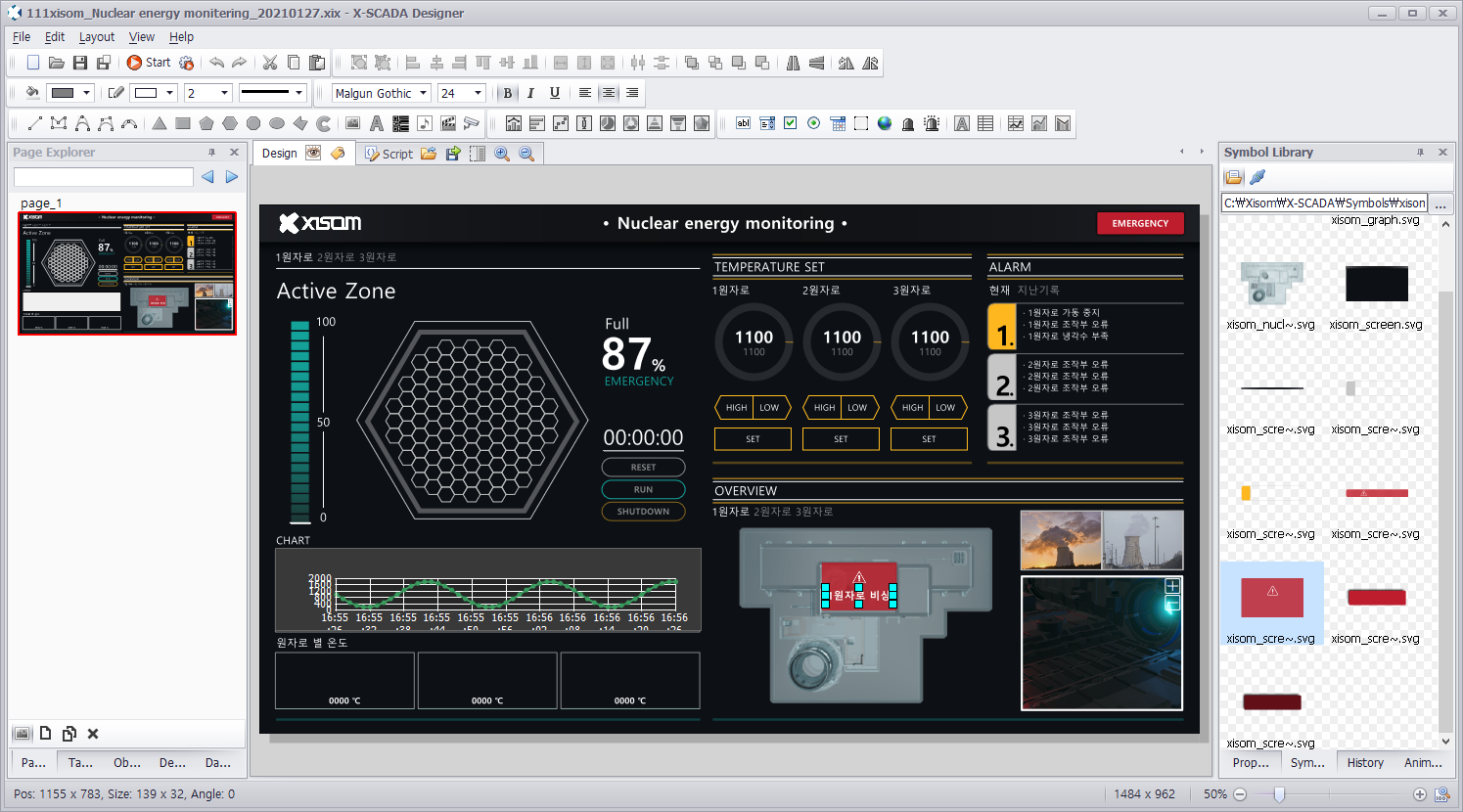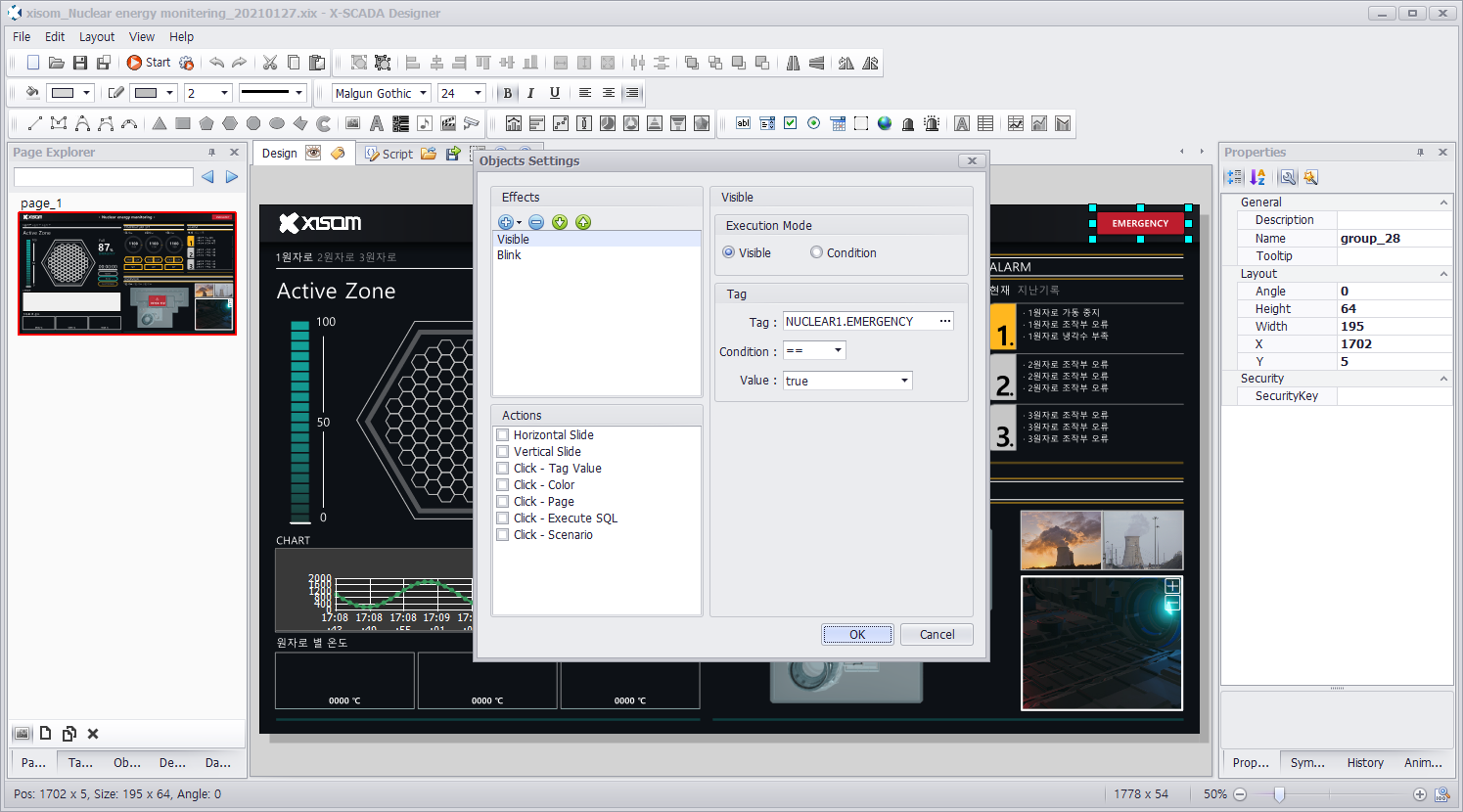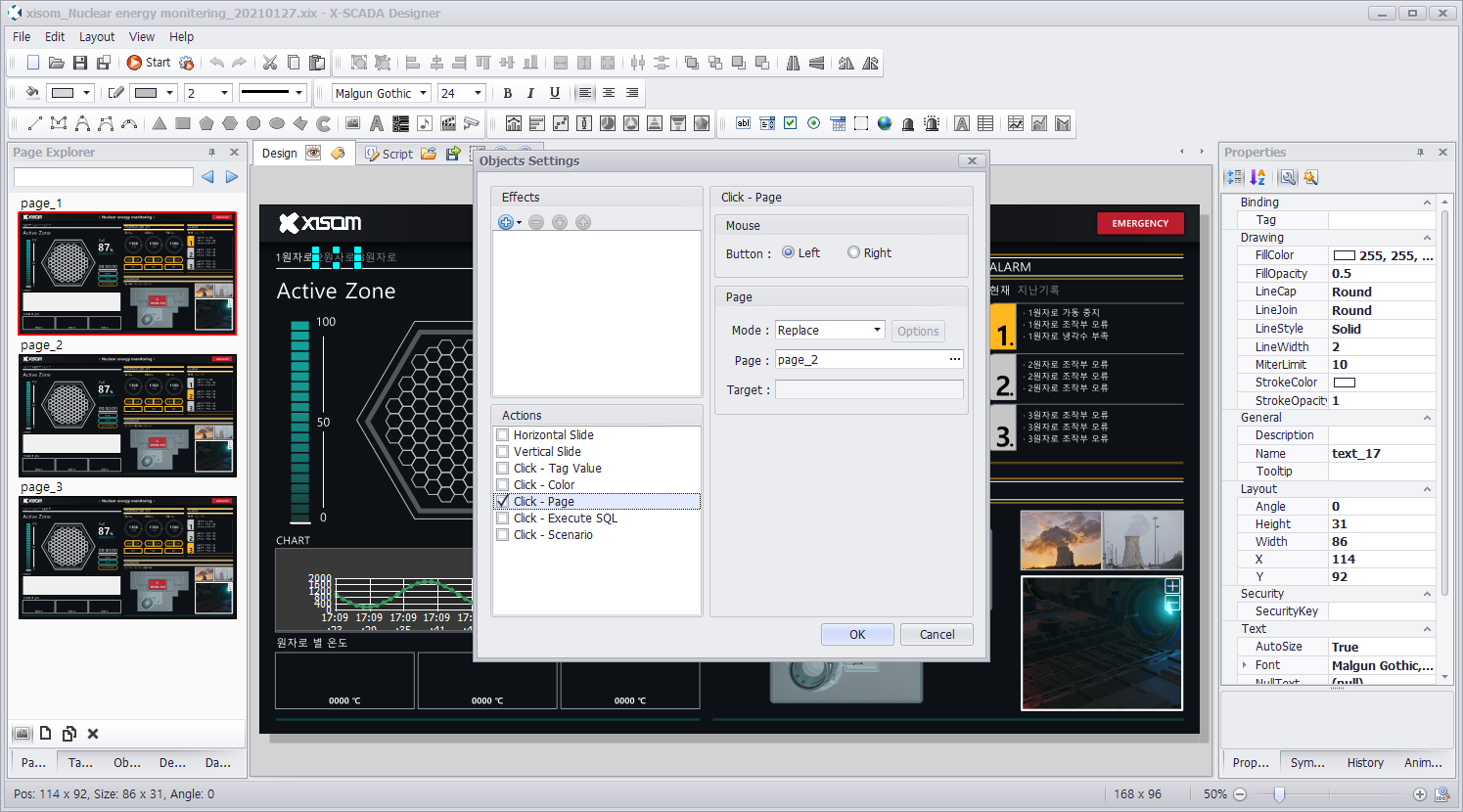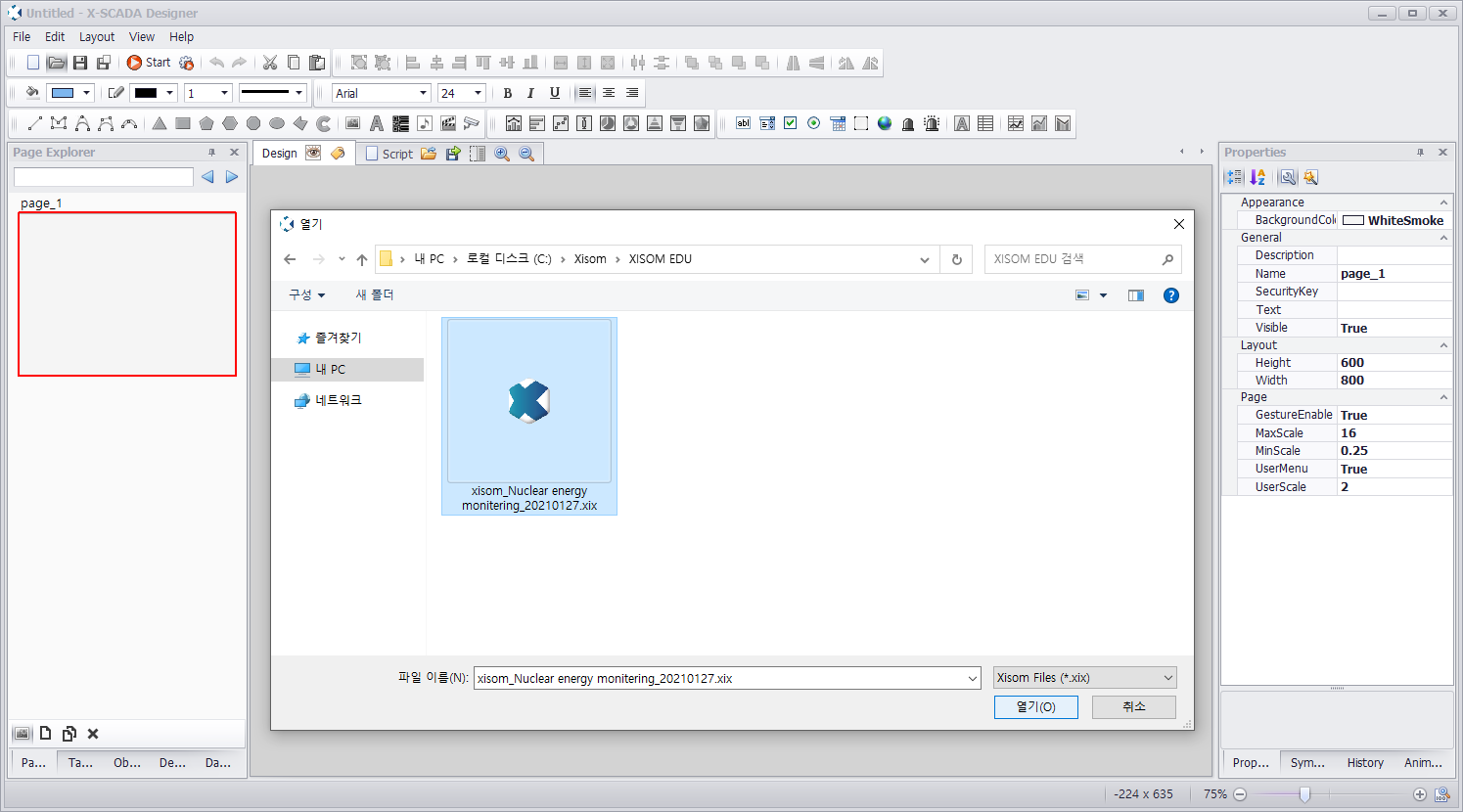Nuclear energy monitoring Sample
안녕하세요.
스마트팩토리 및 공장자동화 전문기업 (주)자이솜입니다.
Nuclear Energy Monitoring을 위한 프로젝트를 소개해드리기 위해 Sample을 준비했습니다.
XISOM X-SCADA를 활용하여 어떻게 프로젝트를 구성할 수 있는지,
그리고 어떻게 해당 프로젝트를 활용할 수 있는지 소개해드리겠습니다.
1. 프로젝트에 필요한 태그를 사전에 정의한 뒤 태그 탐색기(Tag Explorer)에서 태그를 생성한다.
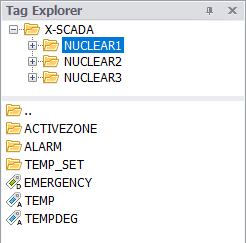
2. 프로젝트 사용 환경에 맞게 우측 속성(Properties)에서 레이아웃(Layout)을 설정한다.
3. 배경화면, 기본 이미지 등을 심볼 라이브러리(Symbol Library)에서 가져온다.
4. 직선(Line), 사각형(Rectangle), 다각형(Polygon) 등 각종 도형을 이용하여 화면을 구성합니다.
5. 텍스트(Text)를 생성하여 아래와 같이 배치한 뒤 속성(Properties)에서 텍스트(Text)를 수정합니다.
6. 도형과 겹치게 텍스트를 배치한 경우 버튼으로 활용할 예정이기에 마우스 우측 클릭 후 그룹(Group)으로 설정한다.
7. 원자로의 실시간 트렌드를 파악하기 위해 CHART 항목에 YTTrendChart를 생성한다.
· YT트렌드차트 활용은 XISOM FORUM 게시글(클릭)을 참고한다.
8. 각 원자로별 현재 온도를 표현하기 위해 BlockArc 객체를 생성한 뒤 반경, 색상, 각도 등을 설정한다.
· BlockArc 활용은 XISOM FORUM 게시글(클릭)을 참고한다.
9. 다양한 도형에 이동(Translation), 크기변화(Resize), 불투명도(FillOpacity) 효과 등을 적용하여 시각적 표현을 다양하게 한다.
· 다양한 효과 적용법은 XISOM FORUM 게시글(클릭)을 참고한다.
10. 그룹화한 객체를 더블클릭하여 클릭 – 태그값 설정을 적용하여 버튼으로 활용하도록 설정한다.
· 클릭 버튼 활용법은 XISOM FORUM 게시글(클릭)을 참고한다.
11. 숫자를 표현할 텍스트(Text)는 속성(Properties)에서 바인딩 태그(Binding Tag)을 설정한다.
12. X-SCADA를 더 다양하게 활용하기 위해 자바스크립트(JavaScript)를 작성한다.
· X-SCADA Designer 상단의 도움말(Help) > 스크립트 도움말(Script Help)에서 매뉴얼을 확인할 수 있다.
13. 알람 상황을 표현하기 위해 빨간 박스 이미지와 텍스트를 그룹화한 뒤 효과를 적용한다.
14. 1원자로 뿐 아니라 2원자로, 3원자로도 표현하기 위해 위와 같은 방법으로 페이지를 추가로 제작한 뒤 페이지 이동 버튼을 설정한다.
· 페이지 제어 활용법은 XISOM FORUM 게시글(클릭)을 참고한다.
15. 보다 자세한 설정은 첨부한 xix 파일을 X-SCADA Designer로 열어서 확인할 수 있다.
오늘 소개해드린 Sample Project에 사용된 이미지를 다운로드 받고 싶으신 분은
https://www.svglink.com/en-us/php/image-detail.php?src=&t_id=F&g_id=&c_id=0&p_id=327
에 접속하시면 해당 프로젝트에 사용된 이미지들을 다운로드 받으실 수 있습니다.
자이솜이 운영하는 SVG 제공 사이트인 svglink.com의 사용법은 아래 링크를 클릭하시면 됩니다.
https://blog.naver.com/xisominc/222073482670
모니터링 시스템, HMI, SCADA, 스마트 팩토리를 어떻게 활용할 수 있을지 막막하신 분들을 위해 앞으로도 꾸준히 프로젝트 샘플을 소개해드리겠습니다.
스마트 공장에 대해 더 깊이 알고 싶으신 분들은 언제든 자이솜으로 연락주세요.